 Tutorial mudah alih
Tutorial mudah alih
 iPhone
iPhone
 Tempat untuk melaraskan mod mikrofon pada iPhone 13_Pengenalan kepada cara menukar mod mikrofon pada iPhone 13
Tempat untuk melaraskan mod mikrofon pada iPhone 13_Pengenalan kepada cara menukar mod mikrofon pada iPhone 13
Tempat untuk melaraskan mod mikrofon pada iPhone 13_Pengenalan kepada cara menukar mod mikrofon pada iPhone 13
Editor PHP Apple akan memperkenalkan kepada anda cara melaraskan mod mikrofon iPhone 13. Apple 13 menyokong berbilang mod mikrofon, dan pengguna boleh menukarnya mengikut keperluan sebenar. Dengan operasi mudah, anda boleh melaraskan mod mikrofon dengan mudah untuk meningkatkan kesan panggilan dan rakaman. Apabila menggunakan iPhone 13 anda, mengetahui cara melaraskan mod mikrofon akan membantu anda menikmati ciri dan prestasi peranti anda dengan lebih baik. Mari terokai cara melaraskan mod mikrofon pada iPhone 13!
1 Leret ke bawah dari sebelah kanan skrin telefon untuk membuka pusat kawalan dan klik [Mod Mikrofon].
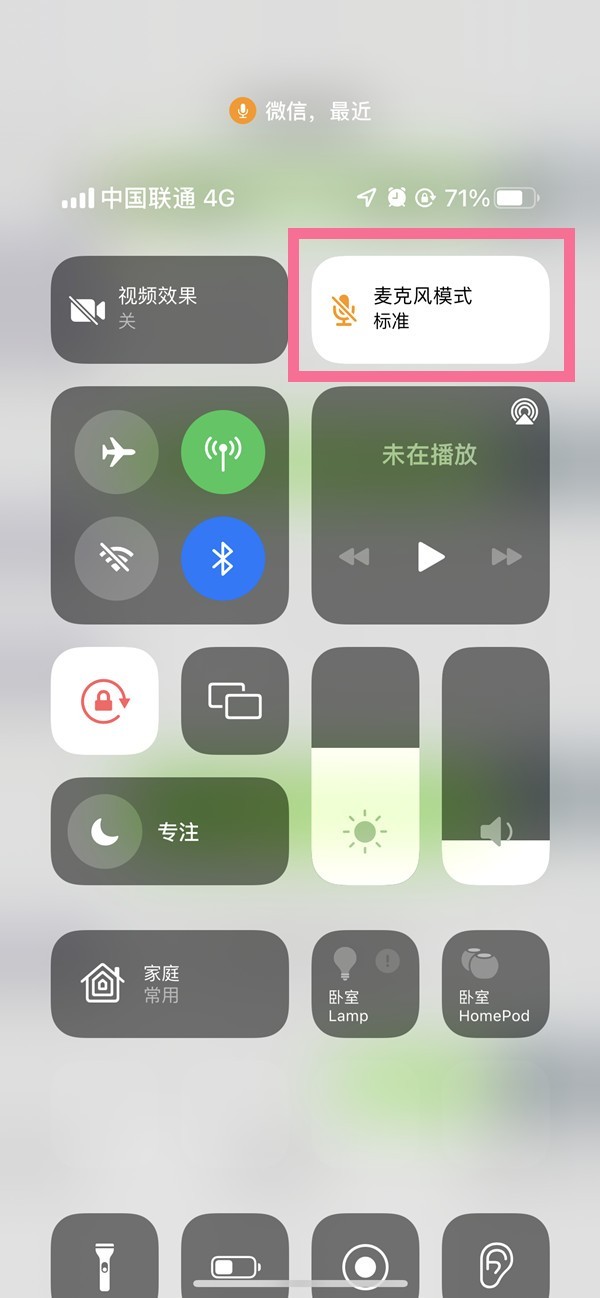
2 Dalam antara muka, kita boleh melihat tiga mod: [Standard], [Sorotan Suara] dan [Spektrum Lebar], cuma pilih mod yang anda perlukan.
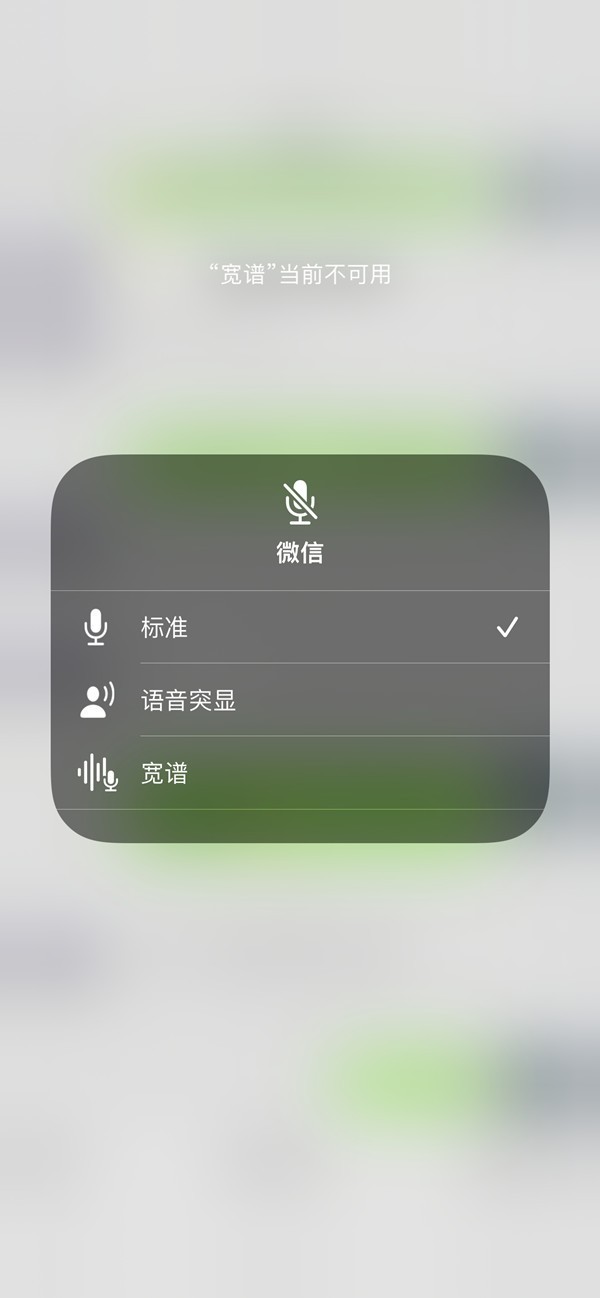
Atas ialah kandungan terperinci Tempat untuk melaraskan mod mikrofon pada iPhone 13_Pengenalan kepada cara menukar mod mikrofon pada iPhone 13. Untuk maklumat lanjut, sila ikut artikel berkaitan lain di laman web China PHP!

Alat AI Hot

Undresser.AI Undress
Apl berkuasa AI untuk mencipta foto bogel yang realistik

AI Clothes Remover
Alat AI dalam talian untuk mengeluarkan pakaian daripada foto.

Undress AI Tool
Gambar buka pakaian secara percuma

Clothoff.io
Penyingkiran pakaian AI

AI Hentai Generator
Menjana ai hentai secara percuma.

Artikel Panas

Alat panas

Notepad++7.3.1
Editor kod yang mudah digunakan dan percuma

SublimeText3 versi Cina
Versi Cina, sangat mudah digunakan

Hantar Studio 13.0.1
Persekitaran pembangunan bersepadu PHP yang berkuasa

Dreamweaver CS6
Alat pembangunan web visual

SublimeText3 versi Mac
Perisian penyuntingan kod peringkat Tuhan (SublimeText3)

Topik panas
 1359
1359
 52
52
 Mikrofon set kepala Hyperx tidak mempunyai bunyi
Feb 16, 2024 am 09:12 AM
Mikrofon set kepala Hyperx tidak mempunyai bunyi
Feb 16, 2024 am 09:12 AM
Kualiti fon kepala hyperx sentiasa sangat baik, tetapi sesetengah pengguna mendapati bahawa mikrofon fon kepala tidak mempunyai bunyi semasa menggunakannya. Terdapat banyak sebab untuk situasi ini. Tiada bunyi daripada mikrofon set kepala hyperx 1. Sambung dan semak sama ada mikrofon dimasukkan sepenuhnya ke dalam bicu fon kepala Anda boleh cuba memasang dan mencabutnya beberapa kali. 2. Jika keadaan peralatan lain membenarkan, anda boleh memasangkan set kepala ke peralatan lain yang beroperasi secara normal untuk melihat sama ada ia boleh digunakan secara normal dan sama ada pautan audio adalah normal. 3. Tetapan audio Periksa tetapan audio untuk memastikan pembesar suara dan mikrofon didayakan secara normal dan tidak diredam atau pada volum yang rendah. 4. Untuk melumpuhkan perisian, anda boleh cuba melumpuhkan penyesuai audio.
 Cara menyediakan kanta sudut lebar pada iPhone 13_Cara menghidupkan kanta sudut lebar pada iPhone 13
Mar 22, 2024 pm 07:41 PM
Cara menyediakan kanta sudut lebar pada iPhone 13_Cara menghidupkan kanta sudut lebar pada iPhone 13
Mar 22, 2024 pm 07:41 PM
1. Mula-mula klik kamera untuk memasuki antara muka pengambilan foto. 2. Terdapat pilihan jarak fokus dalam antara muka kamera dengan perkataan [1X]. 3. Kemudian beralih kepada nilai [0.5], dan kanta sudut lebar berjaya dihidupkan.
 Cara mendayakan kebenaran kepercayaan APP pada iPhone 13_Tutorial tentang menyediakan peranti yang dipercayai pada iPhone 13
Mar 22, 2024 pm 08:10 PM
Cara mendayakan kebenaran kepercayaan APP pada iPhone 13_Tutorial tentang menyediakan peranti yang dipercayai pada iPhone 13
Mar 22, 2024 pm 08:10 PM
1. Pilih untuk memasukkan tetapan telefon dan klik [Umum]. 2. Pilih Pengurusan Peranti seperti yang ditunjukkan dalam gambar. 3. Cari fail yang anda tidak benarkan dan klik padanya. 4. Pilih Amanah pada antara muka yang dirundingkan.
 Bagaimana untuk menyelesaikan masalah senyap mikrofon dalam Windows 10 Knives Out
Jan 11, 2024 am 10:24 AM
Bagaimana untuk menyelesaikan masalah senyap mikrofon dalam Windows 10 Knives Out
Jan 11, 2024 am 10:24 AM
Knives Out ialah permainan yang sangat popular pada komputer Windows 10 Ramai rakan suka bermain dengan rakan mereka, tetapi ramai daripada mereka menghadapi situasi di mana mikrofon tidak mempunyai bunyi, jadi apa yang perlu saya lakukan? Mari kita lihat penyelesaian di bawah. Perkara yang perlu dilakukan jika mikrofon tidak mempunyai bunyi dalam Win10 Knives Out: 1. Masukkan antara muka permainan Knives Out dan hidupkan suis mikrofon. 2. Masukkan tetapan permainan dan semak "Mikrofon Saya" dalam tetapan bunyi. 3. Jika ia masih tidak berfungsi, klik Mula di sudut kiri bawah dan buka "Panel Kawalan". 4. Selepas dibuka, klik "Perkakasan dan Bunyi" dan kemudian "Urus Peranti Audio". 5. Pilih tab "Rakaman" dan klik dua kali "Mikrofon". 6. Klik "Gunakan peranti ini". 7. Kemudian kuatkan kelantangan.
![Mengapakah foto iPhone 13 tidak jelas [Penyelesaian kepada foto kabur iPhone terkini]](https://img.php.cn/upload/article/000/000/164/170723079771931.jpg?x-oss-process=image/resize,m_fill,h_207,w_330) Mengapakah foto iPhone 13 tidak jelas [Penyelesaian kepada foto kabur iPhone terkini]
Feb 06, 2024 pm 10:46 PM
Mengapakah foto iPhone 13 tidak jelas [Penyelesaian kepada foto kabur iPhone terkini]
Feb 06, 2024 pm 10:46 PM
Tetapkan fokus untuk subjek anda Fokus yang tidak betul ialah salah satu punca biasa foto kabur dan turut dipengaruhi oleh cahaya. Kebanyakan orang biasanya merakam dengan autofokus, dan hasilnya biasanya cukup bagus. Walau bagaimanapun, autofokus kadangkala boleh mengecewakan, menghasilkan imej yang serupa dengan foto di atas. Untuk hasil terbaik, anda boleh menyentuh skrin dalam apl kamera terbina dalam iPhone untuk menetapkan fokus secara manual. Cahaya yang mencukupi Cahaya yang mencukupi bukan sahaja membolehkan anda mendapatkan foto yang lebih jelas, tetapi juga meningkatkan kualiti foto Sama ada anda merakam landskap atau potret, anda harus memastikan terdapat cahaya yang mencukupi di bawah kanta iPhone Apabila pengatup dibuka masa yang lebih lama, pergerakan mungkin lebih perlahan akan membawa kepada kabur Secara amnya, pemandangan harus dilakukan di tempat dengan cahaya dalaman yang mencukupi atau tempat dengan cahaya semula jadi yang mencukupi.
 Mikrofon set kepala Logitech senyap, sila betulkan
Jan 18, 2024 am 08:03 AM
Mikrofon set kepala Logitech senyap, sila betulkan
Jan 18, 2024 am 08:03 AM
Sesetengah pengguna mungkin menghadapi masalah tiada bunyi daripada mikrofon set kepala apabila menggunakan pemacu Logitech. Periksa sama ada kabel mikrofon set kepala dipasang dengan betul atau sama ada set kepala diredam. Ini boleh diselesaikan dengan menghidupkannya dalam tetapan. Tiada bunyi daripada mikrofon set kepala dipacu Logitech: 1. Pengguna perlu menyemak dahulu sama ada mikrofon set kepala dipalamkan ke wayar yang salah. 2. Jika salah, pasangkan semula jika tidak, maka anda perlu menyemak sama ada mikrofon set kepala rosak. 3. Buka "Tetapan" dan cari "Panel Kawalan" dalam "Tetapan". 4. Pilih "Perkakasan dan Bunyi". 5. Klik "Urus Peranti Audio". 6. Selepas memasuki antara muka, klik pilihan "Rakaman" dan klik dua kali "Mikrofon". 7. Selepas masuk, klik "Tahap" untuk meningkatkan kelantangan mikrofon kepada maksimum Jika ia tidak cukup kuat, anda boleh menguatkan tetapan mikrofon. 8. Pandangan terakhir
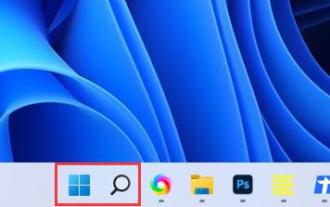 Selesaikan masalah mikrofon win11 disambungkan tetapi tidak dikenali
Jan 29, 2024 pm 06:57 PM
Selesaikan masalah mikrofon win11 disambungkan tetapi tidak dikenali
Jan 29, 2024 pm 06:57 PM
Pada masa kini, apabila ramai pengguna menggunakan sistem win11, mereka mungkin menghadapi masalah bahawa mikrofon disambungkan ke komputer tetapi menunjukkan bahawa ia tidak dipalamkan, menyebabkan peranti tidak berfungsi dengan baik. Untuk situasi ini, saya akan berkongsi dengan anda dua penyelesaian. Jika anda memerlukan langkah operasi terperinci, sila lawati tapak ini. Apa yang perlu dilakukan jika mikrofon win11 disambungkan tetapi dikatakan tidak dipalamkan: Kaedah 1: 1. Klik menu mula atau butang carian di bawah. 3. Buka Perkakasan dan Bunyi dalam Panel Kawalan. 5. Selepas dibuka, klik Tetapan Peranti Lanjutan di penjuru kanan sebelah atas. Kaedah 2: 1. Terdapat juga kes di mana mikrofon anda tidak disambungkan dengan betul. 2. Anda boleh cuba pasang semula dan cabut kabel mikrofon untuk melihat sama ada ia boleh menyelesaikan masalah.
 Tidak boleh membenarkan akses kepada kamera dan mikrofon dalam iPhone
Apr 23, 2024 am 11:13 AM
Tidak boleh membenarkan akses kepada kamera dan mikrofon dalam iPhone
Apr 23, 2024 am 11:13 AM
Adakah anda mendapat "Tidak dapat membenarkan akses kepada kamera dan mikrofon" apabila cuba menggunakan apl itu? Biasanya, anda memberikan kebenaran kamera dan mikrofon kepada orang tertentu berdasarkan keperluan untuk disediakan. Walau bagaimanapun, jika anda menafikan kebenaran, kamera dan mikrofon tidak akan berfungsi dan sebaliknya akan memaparkan mesej ralat ini. Menyelesaikan masalah ini adalah sangat asas dan anda boleh melakukannya dalam satu atau dua minit. Betulkan 1 – Sediakan Kebenaran Kamera, Mikrofon Anda boleh memberikan kebenaran kamera dan mikrofon yang diperlukan secara terus dalam tetapan. Langkah 1 – Pergi ke tab Tetapan. Langkah 2 – Buka panel Privasi & Keselamatan. Langkah 3 – Hidupkan kebenaran "Kamera" di sana. Langkah 4 – Di dalam, anda akan menemui senarai apl yang telah meminta kebenaran untuk kamera telefon anda. Langkah 5 – Buka "Kamera" apl yang ditentukan



